Comprobar los recursos utilizados en un hosting cPanel con CloudLinux
Categoría:
Soporte y Ayuda, cPanel
Fecha:
08/09/2023
En este blog ya hablamos de CloudLinux, el sistema que se encuentra detrás de la estabilidad de la mayoría de servidores de hosting compartido que funcionan con Linux (como los de Raiola Networks).
Pues bien, cuando tenemos un hosting con cPanel y CloudLinux, podemos ver exactamente cuál es el consumo de recursos que están haciendo nuestros sitios web al ejecutarse sobre el hosting. Precisamente, en los servidores de hosting con cPanel de Raiola Networks usamos cPanel con CloudLinux, por lo que puedes ver el uso de recursos.

Índice del artículo
- Recursos de tu plan de hosting
- Ver consumo de recursos en cPanel
- Detectar problemas en el uso de recursos

Recursos de tu plan de hosting
En primer lugar, vamos a listar los recursos "que se usan", ya que hay mucha gente que sigue eligiendo un hosting por el almacenamiento en disco y el ancho de banda mensual, cuando esto dejó de tener sentido hace bastante tiempo.
Si quieres más datos, puedes ver este artículo publicado en mi blog hace tiempo: https://alvarofontela.com/como-funciona-hosting-cpu-ram-recursos/
Ahora sí, vamos a listar los recursos:
- Uso de CPU: Se trata de la potencia de CPU que pueden utilizar nuestros sitios web dentro del plan de hosting. La potencia de CPU (se expresa en porcentaje) es común para todos los sitios web alojados dentro del mismo hosting cPanel. Normalmente, 100% es la capacidad de utilizar 1 núcleo de CPU completo.
- Uso de memoria física (RAM): Es la memoria RAM asignada y disponible para nuestro plan de hosting. No hay mucha explicación: el concepto es exactamente el mismo que en nuestro ordenador, ya que cuando se ejecutan los archivos PHP de una web o se hace una consulta a la base de datos, se usan recursos CPU y RAM.
- Procesos de entrada (entry process): El número de procesos de los principales servicios (casi siempre del servidor web) que puede lanzar el usuario asignado al plan de hosting. Si para servir datos a una visita se tiene que ejecutar el intérprete PHP, se lanzará un proceso (evidentemente, esto es solo un ejemplo).
Normalmente, se dice que este recurso va a ser el limitante desde el punto de vista de visitas dinámicas concurrentes (es decir, que llegan a la vez). - Número de procesos: Se trata del número máximo de procesos y subprocesos, sumando ambos. Los subprocesos son procesos (que pueden estar en segundo plano) que dependen de otro proceso ejecutado por el usuario (cuenta de hosting).
- IOPS: Son las operaciones de lectura y escritura en disco duro. Se limitan debido a que los discos duros, además del límite de almacenamiento (los discos duros ilimitados no existen), también están limitados en el "trabajo" que pueden hacer cada segundo. IOPS son las siglas de "Input/Output Operations Per Second". Precisamente, se empezaron a utilizar discos SSD y NVMe porque permiten más IOPS con las mismas capacidades.
- Uso de I/O: Los IOPS son el número de operaciones por segundo que podemos ejecutar en un disco, mientras que el uso de I/O define el máximo de transferencia de lectura o escritura. Es decir, el máximo uso de I/O nos limita la transferencia entre la CPU, RAM y disco duro. Se limita porque la transferencia de los discos no es ilimitada, aunque con los discos SSD y NVME (al igual que en el caso de los IOPS) se ha aumentado mucho.
Ver consumo de recursos en cPanel
Ahora que te hemos presentado todos los recursos de proceso de tu plan de hosting, vamos a explicarte cómo ver lo que consumes.
Por un lado, en la columna de la derecha de tu panel de control puedes ver el consumo en tiempo real de estos recursos:
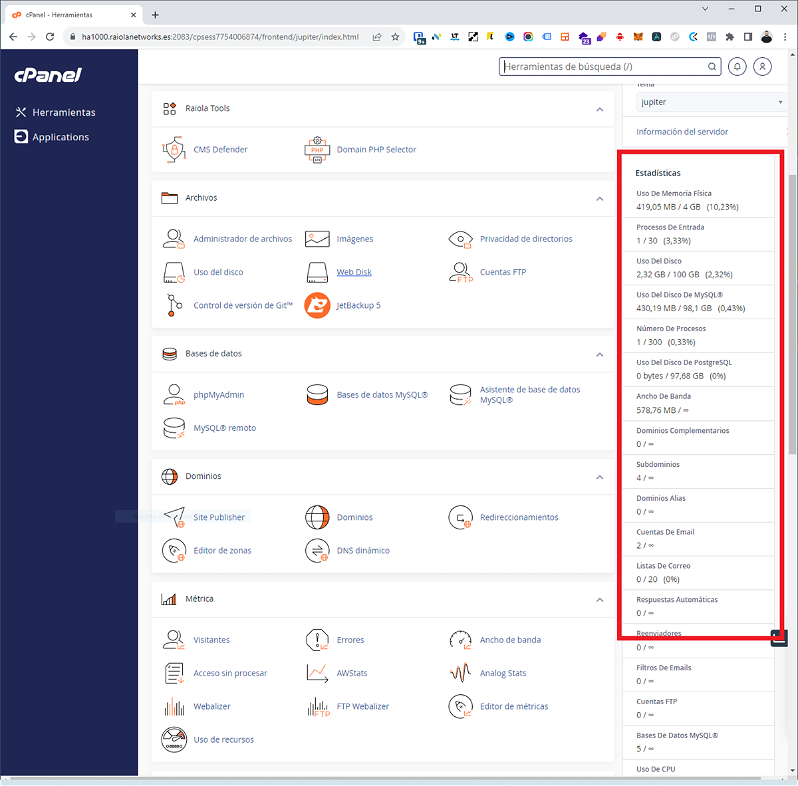
Normalmente, cuando entramos a un plan de hosting y vemos alguno de los recursos mencionados al límite, significa que tenemos que revisarlo. Podemos estar ante un simple pico de visitas, un proceso bloqueado, un ataque, etc.
Para revisar esto, debemos utilizar otra herramienta que nos proporciona el propio CloudLinux dentro de cPanel y que podemos encontrar en un icono llamado "Uso de recursos":
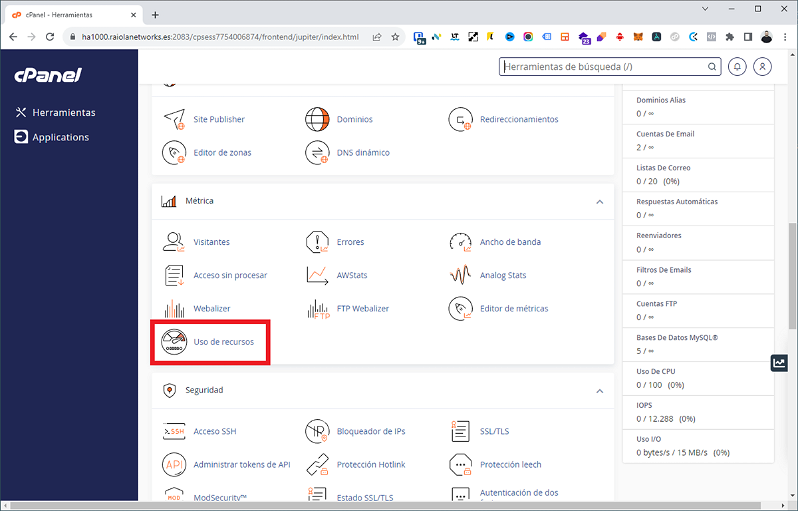
Al hacer clic en este icono, veremos un panel que nos especificará si hemos llegado al límite de algún recurso en las últimas 24 horas.
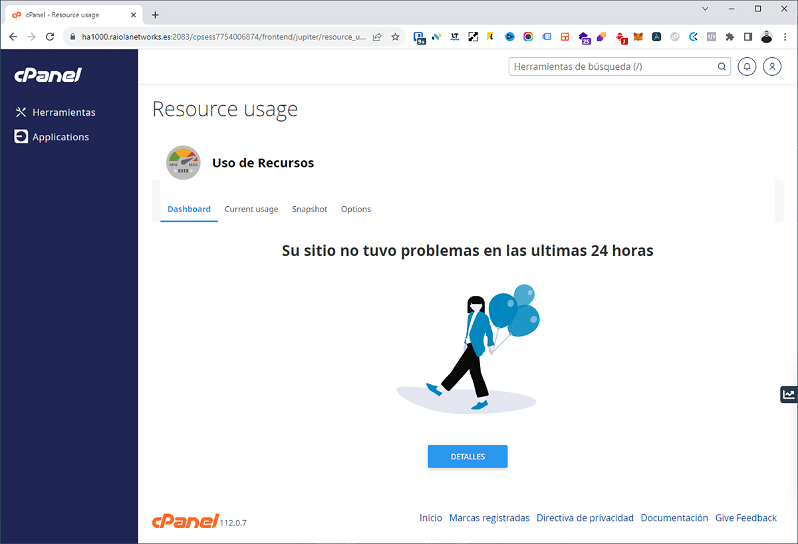
Si tu plan de hosting cPanel no ha "topeado" ningún recurso en las últimas 24 horas, podrás ver una ventana como la captura anterior y significará que todo está correcto.
Aun así, si saltamos a la pestaña "Current usage", podremos ver arriba una tabla con el consumo en tiempo real de nuestro plan de hosting (lo mismo que en el panel principal, pero solo salen los recursos de proceso):
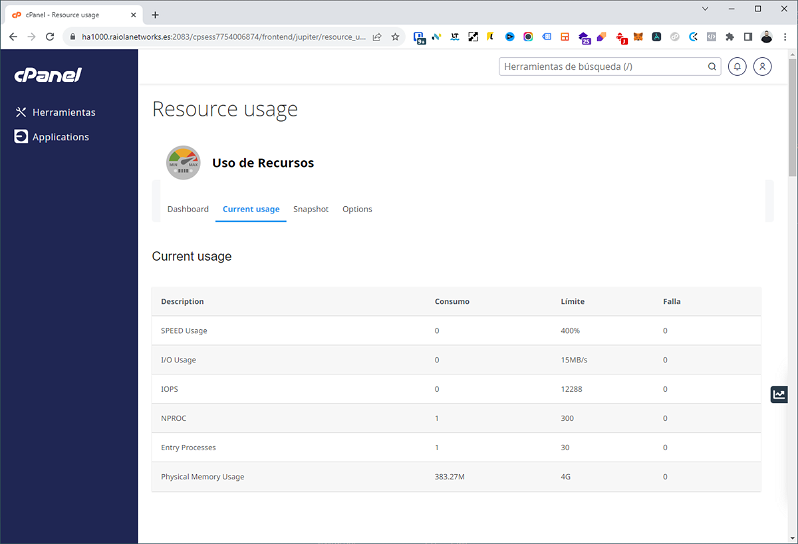
Y, si hacemos scroll en este mismo panel, encontraremos gráficas con el consumo histórico que incluso nos permiten filtrar el periodo del que queremos ver datos:
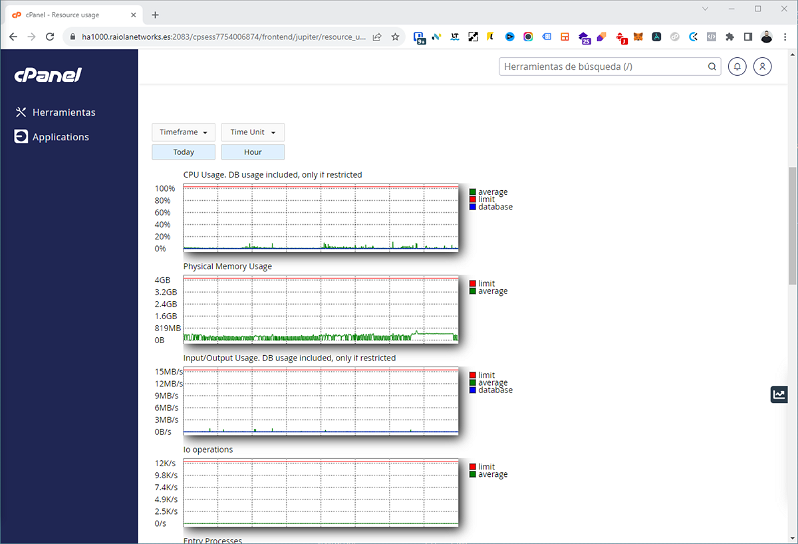
Los recursos están ordenados de más importante a menos importante. Ten en cuenta que es más "problemático" tener la CPU o la RAM al límite que el I/O o los procesos. Aunque por llegar al límite de procesos también podemos recibir un error 503.
Debemos tener en cuenta que si de estos recursos solo hay uno llegando al límite y los otros ni están por la mitad, esto quiere decir que hay un problema en nuestro sitio web que está causando ese consumo de recursos. Al fin y al cabo, cuando se consumen recursos por tráfico, se usan todos al mismo tiempo en mayor o menor medida.
Estas gráficas suelen ser una herramienta muy buena para detectar cuellos de botella, ataques o problemas con plugins en nuestro WordPress. Si queremos llegar más allá, CloudLinux nos proporciona la herramienta XRay, de la que ya hemos hablado en este blog.
Detectar problemas en el uso de recursos
Esto no acaba aquí, ya que si nos dirigimos a la pestaña "Snapshots" dentro del panel de "Uso de recursos" tenemos una herramienta muy interesante para detectar problemas:
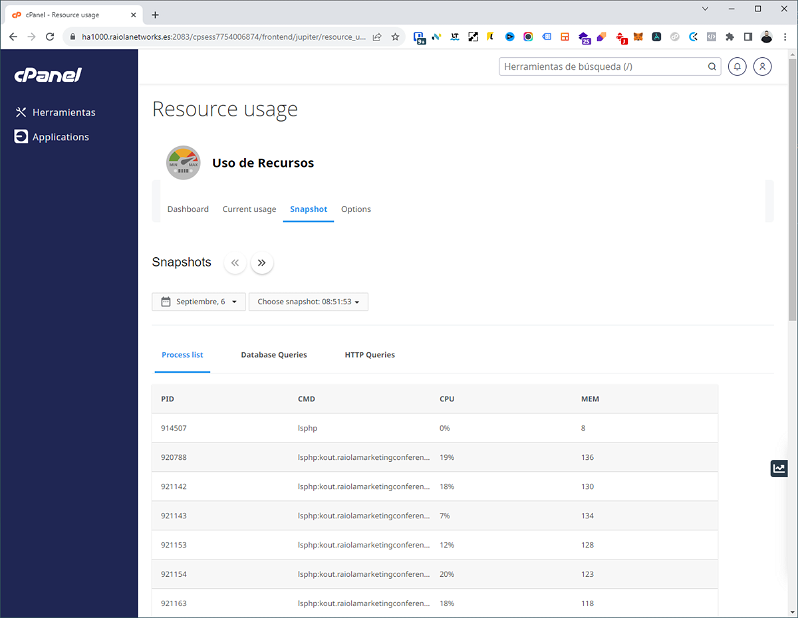
Esta herramienta guarda un "snapshot" con el proceso ejecutado y algunos datos extra cada vez que se llega al límite de algún recurso, lo que nos permite ver cuál ha sido el dominio de los alojados en el hosting que ha dado el problema y qué se estaba haciendo en ese preciso momento.
Lo que nos permite ver esta herramienta de "Snapshots" para un "snapshot" específico se organiza en tres pestañas:
- Process List: Aquí nos salen los procesos PHP asociados al dominio correspondiente. Todos los que se estaban ejecutando en ese preciso momento de alcanzar el límite.
- Database Queries: Aquí salen las consultas a la base de datos que se estaban ejecutando en ese preciso momento.
- HTTP Queries: Aquí salen las URL que se estaban cargando o visitando en ese momento, junto con el método utilizado y la duración. Esta información es realmente útil para detectar problemas o ataques.
Un sysadmin o un consultor WPO experimentado, en la mayoría de los casos, puede detectar problemas y saber de dónde vienen simplemente cruzando los datos de estas tres tablas.
En Raiola Networks, nuestros técnicos de soporte detectan muchos problemas cada día gracias a esta herramienta de CloudLinux que nos permite ver exactamente qué ha pasado a la hora en la que el cliente nos comenta que ha tenido un problema con su sitio web.





Deja una respuesta
Tu dirección de correo electrónico no será publicada. Los campos obligatorios están marcados con *